![]() 표시 모드 기타 옵션
표시 모드 기타 옵션
|
|
|
옵션 |
|
뷰![]() 표시 모드
표시 모드![]() <지정된 표시 모드>
<지정된 표시 모드>![]() 기타 설정
기타 설정
 뷰의 표시 모드 메뉴에 포함
뷰의 표시 모드 메뉴에 포함
사용자 지정 표시 모드를 뷰포트 제목과 뷰 메뉴에 표시합니다.
 Shade 명령 모드에 포함
Shade 명령 모드에 포함
사용자 지정 표시 모드를 Shade 명령의 옵션으로 포함시킵니다.
이 표시 모드를 SetObjectDisplayMode 명령의 개체에 적용하는 것을 허용합니다.
가로 크기 조정
뷰와 그리드를 가로로 확장합니다.
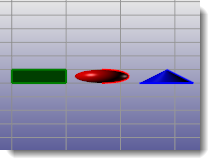
세로 크기 조정
뷰와 그리드를 세로로 확장합니다.
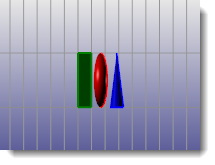
사용할 표시 파이프라인
디스플레이 파이프라인은 모든 뷰포트(와이어프레임, 음영, 고스트 등)의 표시를 처리합니다. 표시는 Windows 또는 OpenGL 그래픽 카드에서 처리합니다.
Windows
OpenGL

스테리오 뷰는 표시 모드에만 해당됩니다. 표시 모드를 일단 스테레오 모드로 작동되도록 설정하면, 해당 모드로 설정된 모든 뷰도 스트레오로 표시됩니다.
스테레오 모드는 비대칭 스테레오입니다.
고급 표시 모드의 복사본을 만들고, 이 복사된 뷰에서 스테레오 모드 설정을 켜는 것이 바람직합니다.
주
 시스템이 3D 셔터 안경을 지원하는지 확인하려면, 스테레오 표시 모드를 선택합니다.
시스템이 3D 셔터 안경을 지원하는지 확인하려면, 스테레오 표시 모드를 선택합니다.
뷰에 두 개의 깜빡거리는 이미지가 표시됩니다. 뷰포트 이미지가 살짝 이중으로 보이기 때문에 뷰가 불분명하게 보이게 됩니다. 이런 현상이 보이지 않고 해당 뷰가 다른 뷰와 동일하게 보인다면 새로 고침 빈도가 충분히 높지 않거나, 그래픽 카드가 이를 지원하지 않음을 뜻합니다.
 게임용으로 개발된 비디오 카드는 OpenGL이 아닌, DirectX에서 하드웨어 스테레오 모드를 지원할 수도 있습니다.
게임용으로 개발된 비디오 카드는 OpenGL이 아닌, DirectX에서 하드웨어 스테레오 모드를 지원할 수도 있습니다.
스테레오 사용
스테레오 모드 사용 안 함
하드웨어 3D 셔터 안경 사용
세 가지 특별한 하드웨어가 필요합니다:
 OpenGL 스테레오 모드를 지원하는 비디오 카드와 드라이버
OpenGL 스테레오 모드를 지원하는 비디오 카드와 드라이버
 새로 고침 빈도 100hz 또는 이상을 지원하는 모니터
새로 고침 빈도 100hz 또는 이상을 지원하는 모니터
 특별 비디오 카드 뒤에 꽂을 수 있는 3D 셔터 안경
특별 비디오 카드 뒤에 꽂을 수 있는 3D 셔터 안경
분리
패럴랙스
3D 입체 안경 사용
3D 영화인 아바타(Avatar)를 보실 때 사용한 안경처럼, 적/청 입체 안경이 필요합니다.
분리
패럴랙스
색 사용
적/청록(Red/Cyan) 렌즈
적/청(Red/Blue) 렌즈
적/녹(Red/Green) 렌즈
황/청(Amber/Blue) 렌즈
 왼쪽과 오른쪽 렌즈 바꾸기
왼쪽과 오른쪽 렌즈 바꾸기
기본 시스템 값을 복원합니다. 모든 사용자 지정 표시 모드 설정이 사라집니다.
Rhino에서 여러 세션이 한 번에 열려 있을 때 마지막으로 닫은 Rhino 세션의 변경 내역은 저장됩니다.
옵션을 저장하려면
설정을 파일에 저장합니다.
옵션을 불러옵니다.